1、(一 )计算现金返利:在F2中输入“=IF(MONTH(E2)=2,D2*5%,"")”,然后下捷嗳必凋拉,求出销售日期是2月份的现金返利。公式解释:1、month(serial_number),serial_number表示需要提取月份的日期。2、if(条件判断, 结果为真返回值, 结果为假返回值),这里month( *)=2是判断条件,符合条件,返回值为销售金额*5%,假返回值为“”,不显示。
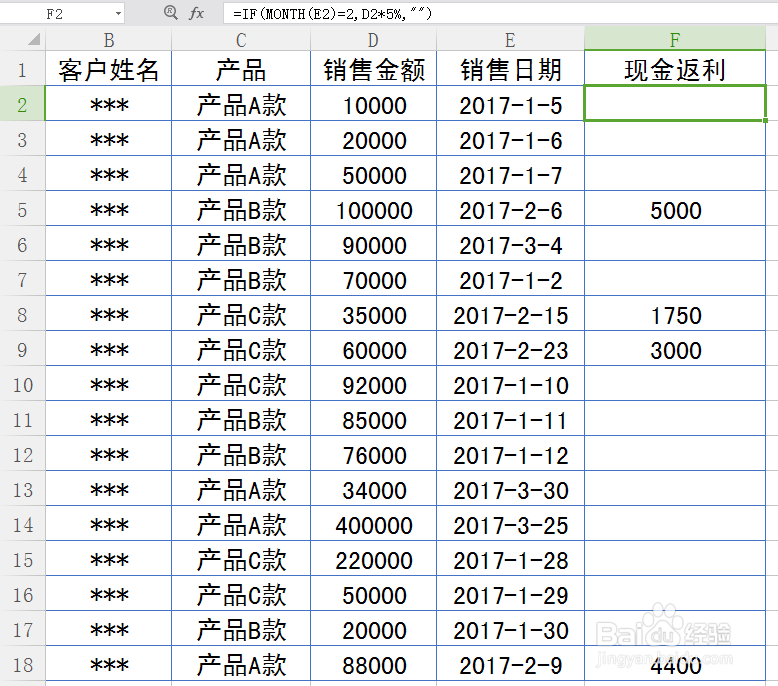
2、(二)汇总计算三个机构一季度各个月份的销售业绩、现金返利金额:第1步,新建一个空白工作簿,将A列“机构名称”、E列“销售日期”、D列“销售金额”、F列“现金返利”四列,按住CTRL同时点击,复制到新的空白工作簿中。

3、第2步,在C列后面新插入一列(D列),在D1中命名为“销售月份”。在D2中输入“=month(c2)”,然后下拉。注意点:(1)month()函数前面已解释,不赘述。(2)输入前D列应将单元格属性改为常规,如果仍然是日期型将为出现“1900-1-1”。

4、第3步,选中A~E列,然后点击菜单栏“数据”,选择“数据透视表”,放置数据透视表位置选“新工作表”,点击确定。
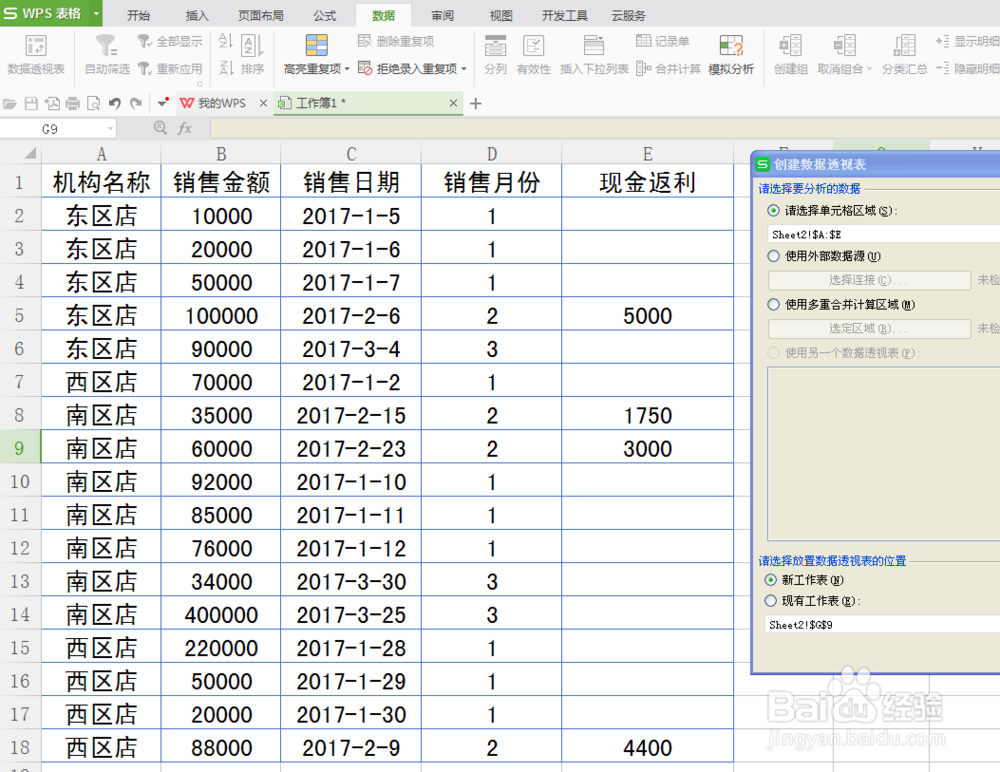

5、第4步,将字段列表中“机构名称”拖至数据透视表区域中的“行”,将“销售月份”拖至“列”,将“销售金额”、“现金返利”拖至数据透视表中的“值”区域。
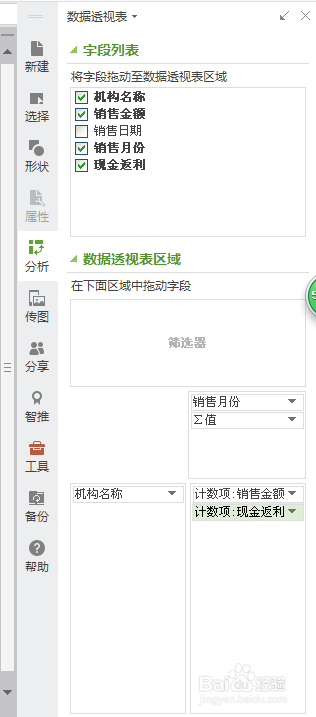
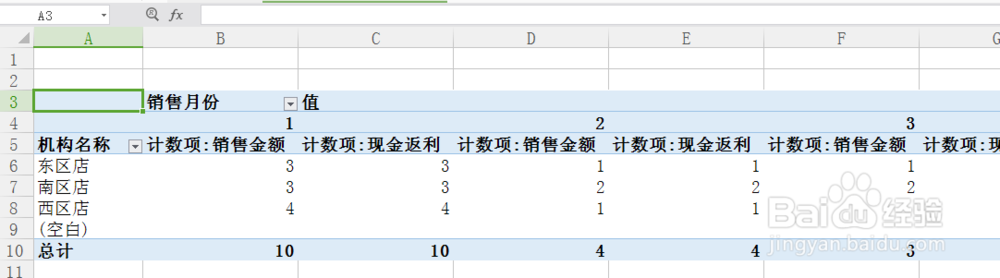
6、第5步,因为数据透视表区域“值”默认字段设置是计数,所以还需要进行字段设置修改。方法:1、单击值区域中的“销售金额”,单击下拉菜单中的“值字段设置”,修改值字段汇总方式为“求和”,点击确定。 2、按照上述方法,对“现金返利”进行同样修改。

7、第6步 最后,数据透视表就可以分类汇总各机构在一季度各个月销售业绩、现金返利金额了。

8、(三)按(二)中操作步骤,以同样的方法汇总计算三款产品一季度各个月份的销售件数、销售金额。注意点:销售件数使用字段值区域的默认设置“计数”即可。
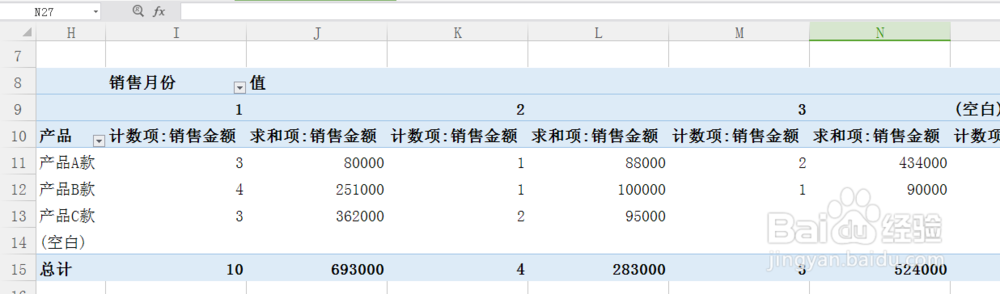
9、(四)完成以后,市场部门在提交公司老总时,还可以通过复制、选择性粘贴后在其他空白工作簿粘贴,进行美化。